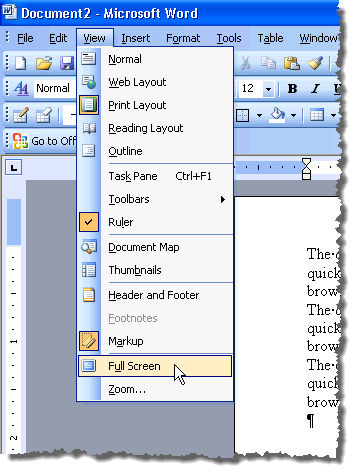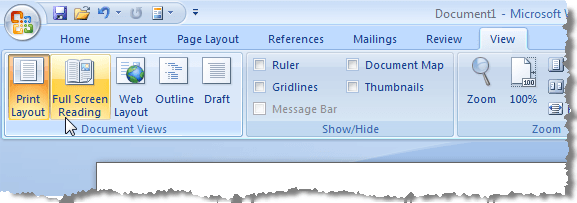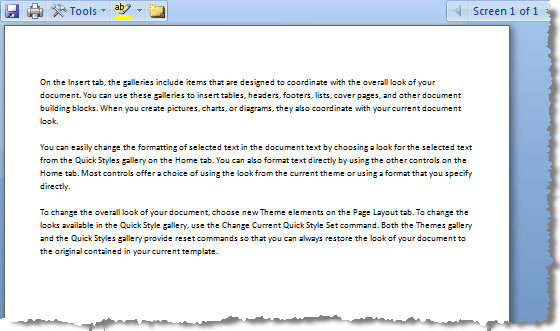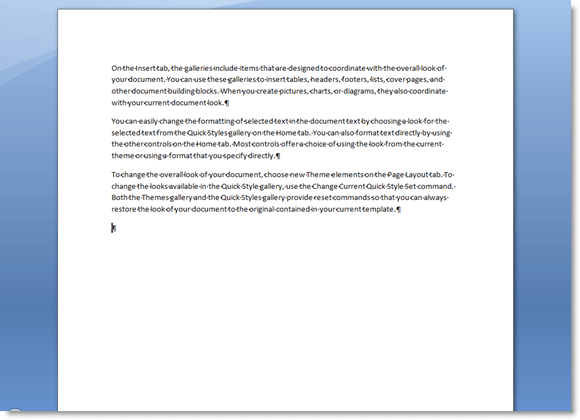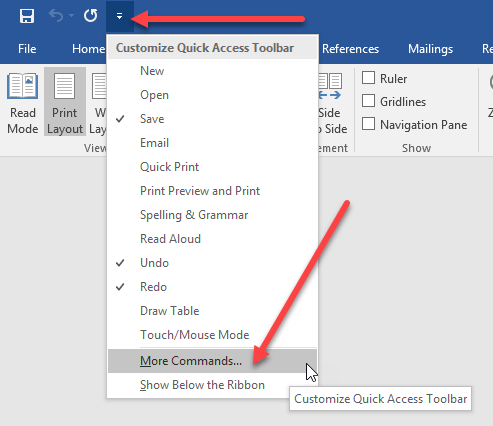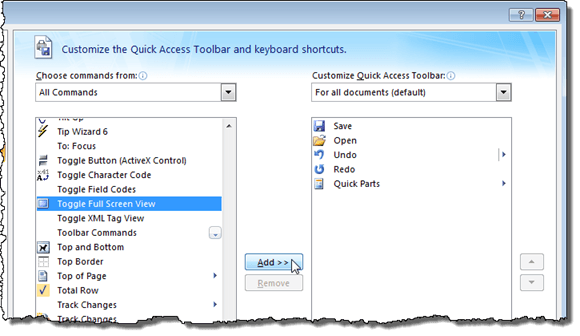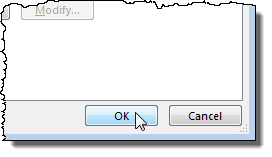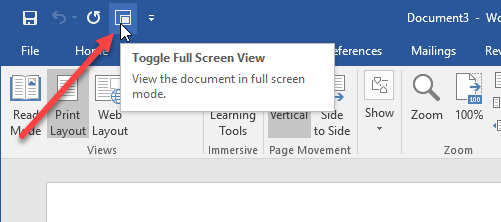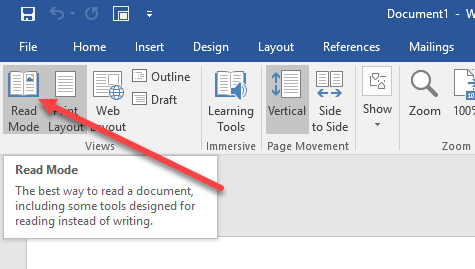Microsoft Word'ün gerçekten eski sürümleri, Görünümmenüsü altında tam ekran moduna sahipti. Bu, belgenizdeki içeriğin bir sunumunu yapmak istediğinizde ya da yalnızca Tüm ekran emlaklarını kullanın.
Bu seçenek, Office öğelerini belgenin kenarları etrafında saklamanıza olanak tanıyarak belgeyi tüm ekranı kapatın. Ancak, Word 2007'den başlayarak, seçenek değişmiş veya kaybolmuş gibi görünüyor. Örneğin, Word 2007'de Görünümşeridinde Tam Ekran Okumamodu bulunur.
Ancak, bu mod Baskı Önizleme'ye benzer gibi görünür ve bir sunum efekti üretmez. Belge tüm ekranı kaplamıyor ve belgenin kenarlarında hala Office öğeleri var.
Word 2010'da, 2013, ve 2016, bir Tam Ekran Okumaseçeneği bile yok. Eski Word'den Tam Ekranmodu hala Word'ün daha yeni sürümlerinde mevcut, ancak gizli bir özellik. Aşağıda tam olarak konuşacağım Word'de tam ekran sunum moduna girmenin üç farklı yolu vardır.
Ayrıca, aşağıda belirtilen ilk iki yöntemin Excel, PowerPoint ile de kullanılabileceğini belirtmek gerekir. ve diğer Office uygulamaları. Excel elektronik tablonuzu tam ekran modunda görüntülemek istiyorsanız, klavye kısayolunu veya aşağıdaki hızlı erişim araç çubuğu yöntemini kullanabilirsiniz.
Klavye Kısayolu
Geleneksel olarak girebilirsiniz. Alt + V'e basıp U' a basarak Tam Ekranmodu. Tüm Office öğeleri kaldırılır ve geçerli belgenin uzunluğu için varsa ekranın sağ tarafındaki kaydırma çubuğunda kalırsınız. Bu görüntüleme modundan çıkmak için Esc'e basın.
Hızlı Erişim Araç Çubuğu
Tam Ekranmodu daha erişilebilir, bu görüntüleme modunu Hızlı Erişimaraç çubuğuna ekleyebilirsiniz. Bunu yapmak için hızlı erişim araç çubuğunun sağ tarafında bulunan küçük açılır oku tıklayın. Listeden, alttaki Diğer Komutlar'ı seçin.
Komutları seçüçlü>kutu, önce Tüm Komutlar'ı seçin. Ardından, Tam Ekran Görünümü Değiştirkomutunu buluncaya kadar listede aşağı doğru kaydırın. Onu seçin ve Ekledüğmesini tıklayın.
Tamam'ı kapatmak için
Tam Ekran Görünümü Değiştirdüğmesi artık kullanıma hazır Hızlı Erişimaraç çubuğu.
Tam Ekrangörünümünde bir dokümanı görüntülediğinizde Word'de, şerit tamamen kaybolur ve erişilemez. Menüyü geri almak için Tam Ekrangörünümünden çıkmak için Esc'e basmanız gerekir.
Okuma Modu
Son olarak, Word'ün Oku Modu adlı başka bir seçeneği vardır. Şeritte Görünüm'ü tıklarsanız, en solda görürsünüz. Bu mod temel olarak bazı Word öğelerini ekrandan gizler ve sayfayı farklı şekilde biçimlendirir.
Bu seçeneğe tıklarsanız, pencere Aynı boyutta, ancak sadece birkaç seçenekle en üstteki araç çubuğunu göreceksiniz.
Küçük küçük kareye tıklarsanız Sağ üst tarafa doğru simge, araç çubuğunu gizler ve pencereyi tam ekran yapar. Farenizi ekranın üst kısmına getirerek araç çubuğunu geri alabilirsiniz. Okuma Modundan çıkmak için Görüntüle'yi tıklayıp Dokümanı Düzenle' yi seçmelisiniz. Oku modunda belgeyi düzenleyemezsiniz, oysa diğer tam ekran modunda, Word belgesini düzenleyebilirsiniz.
Temelde tam olarak bir belgeyi tam ekran moduna geçirmenin yolları Word için. İlk iki yöntem, Excel ve PowerPoint gibi diğer Office programlarına da uygulanır. Tadını çıkarın!